Come spostare una linea del grafico in primo piano o sullo sfondo in Excel?
Quando inserisci un grafico a dispersione in Excel, se i dati sono più vicini, alcuni marcatori potrebbero essere nascosti come mostrato nello screenshot sottostante. Ora voglio spostare alcune linee del grafico in primo piano o sullo sfondo per visualizzare il grafico più chiaramente.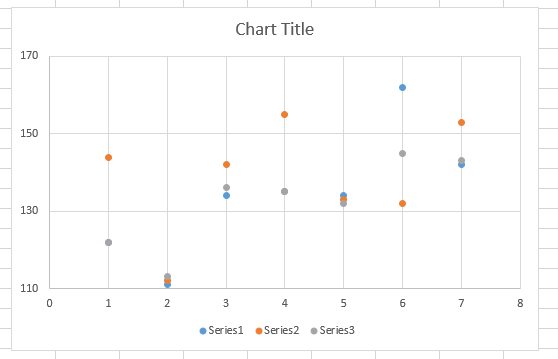
Sposta la linea del grafico in primo piano spostando la posizione della serie
Sposta la linea del grafico in primo piano spostando la posizione della serie
Per spostare una linea del grafico in primo piano o sullo sfondo, il modo più semplice è spostare la posizione della serie in primo piano o sullo sfondo.
1. Fai clic con il pulsante destro del mouse sulla serie di dati e poi clicca su Seleziona dati dal menu contestuale. Vedi screenshot: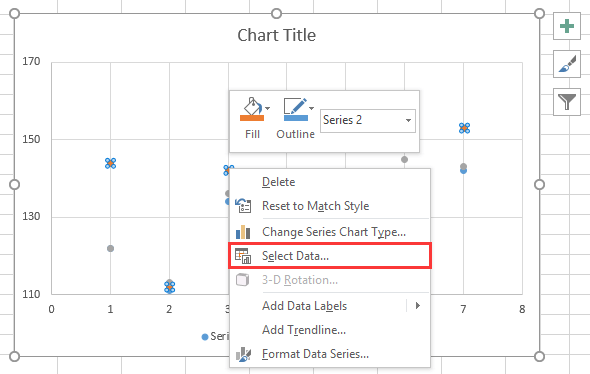
2. Poi, nella finestra di dialogo Seleziona la serie di dati seleziona il nome della serie che desideri spostare in primo piano nell'area Voci della legenda e spostala alla fine dell'elenco utilizzando la freccia verso il basso ![]() . Vedi screenshot:
. Vedi screenshot: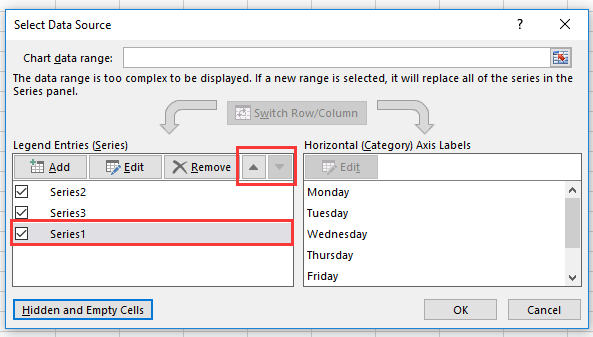
3. Clicca OK, ora la Serie 1 è stata spostata in primo piano.
 |  |  |
Articoli correlati
- Come aggiungere o spostare le etichette dei dati in un grafico di Excel?
- Come avvicinare le barre in un grafico a barre di Excel?
I migliori strumenti per la produttività in Office
Potenzia le tue competenze in Excel con Kutools per Excel e sperimenta un'efficienza mai vista prima. Kutools per Excel offre oltre300 funzionalità avanzate per aumentare la produttività e farti risparmiare tempo. Clicca qui per ottenere la funzione di cui hai più bisogno...
Office Tab porta le schede su Office e rende il tuo lavoro molto più semplice
- Abilita la modifica e lettura a schede in Word, Excel, PowerPoint, Publisher, Access, Visio e Project.
- Apri e crea più documenti in nuove schede della stessa finestra invece che in nuove finestre.
- Aumenta la produttività del50% e riduce centinaia di clic del mouse ogni giorno!
Tutti gli add-in Kutools. Un solo programma di installazione
La suite Kutools for Office include add-in per Excel, Word, Outlook & PowerPoint più Office Tab Pro, ideale per i team che lavorano su più app di Office.
- Suite tutto-in-uno — Add-in per Excel, Word, Outlook & PowerPoint + Office Tab Pro
- Un solo programma di installazione, una sola licenza — configurazione in pochi minuti (pronto per MSI)
- Funzionano meglio insieme — produttività ottimizzata su tutte le app Office
- Prova completa30 giorni — nessuna registrazione, nessuna carta di credito
- Massimo risparmio — costa meno rispetto all’acquisto singolo degli add-in